 适用版本:西软移动产品
适用版本:西软移动产品
客房领班/主管登录 App,首页点击打扫分配图标 ,进入『打扫分配』页面,可选择打扫人分配相应打扫任务。
操作步骤:
(1) 、点击进入『打扫分配』页面,勾选需要打扫的楼层/房号(如图 2.10-1 所示);
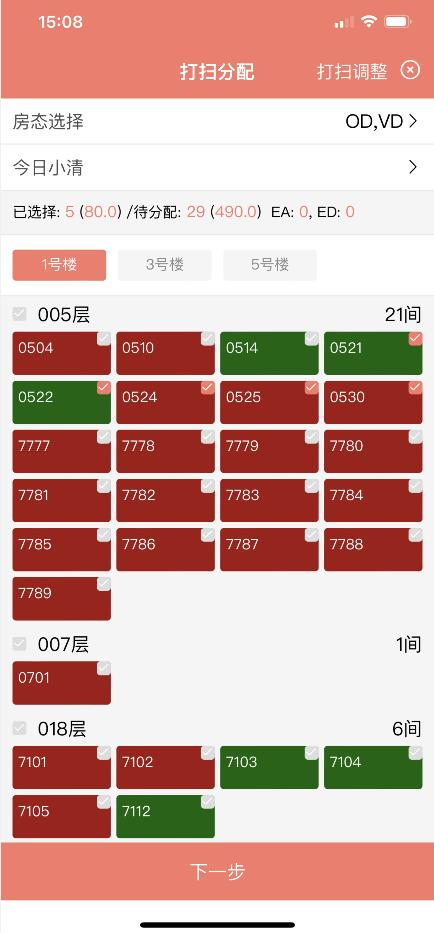
图 2.10-1 打扫分配
(2) 、点击〖下一步〗,弹出『选择打扫人』窗口,在搜索框中输入需要分配的打扫人姓名,或直接勾选打扫人;
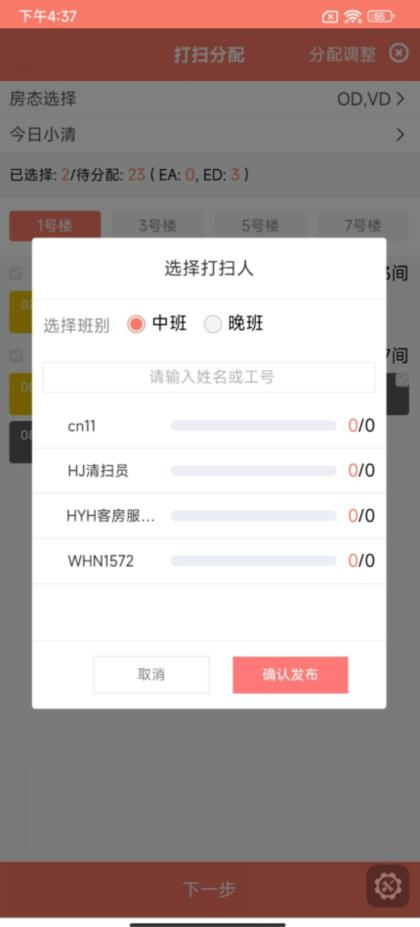
图 2.10-2 选择打扫人
(3) 、点击〖确认发布〗,发布成功后,该客房人员登录 App 在客房打扫→待打扫显示待打扫的任务。
 注意:
注意:
1 从未进行排班时,打扫分配页面点击下一步会提示“获取失败,当前班次没有人员排班”(如图 2.10-3 所示)。
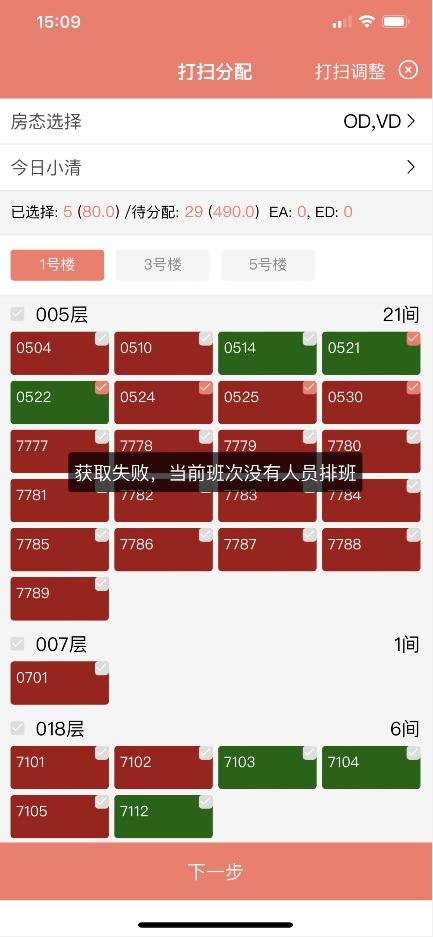
图 2.10-3 未排班提示
- 若只是存在当日未排班时,打扫分配页面点击下一步会提示“今日未排班,是否沿用昨日排班”(如图 2.10-4 所示)
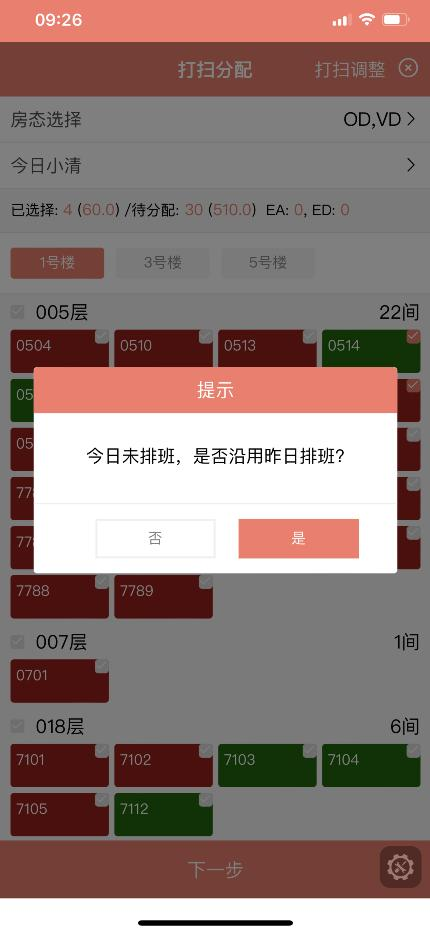
图 2.10-4 今日未排班提示
- 房态选择:
进入『打扫分配』窗口后显示后台设置的打扫默认房态,也可对默认房态进行修改选择。
具体设置详见章节 1.3.5.2,此处不在赘述。
点击右上方的〖房态选择〗,打开的『房态选择』窗口中,单选或多选房态,或者可以点
击需要额外分配的房间号手动输入房号,再点击〖确定〗按钮。(如图 2.10-5 所示)
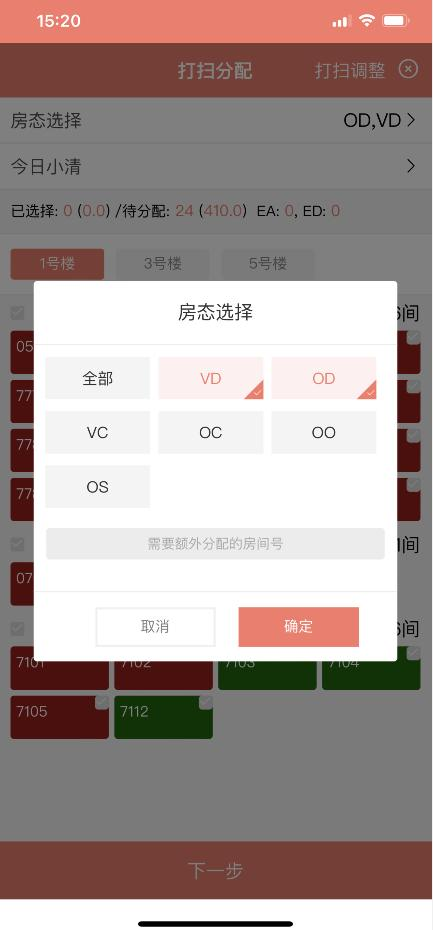
图 2.10-5 房态选择
- 打扫调整:
点击右上方的〖打扫调整〗按钮,可进入『打扫调整』页面,该页面的操作请浏览下一章2.10 打扫调整。
 注意:
注意:
『选择打扫人』窗口的选择班别处显示当前时间之后的班别选择框。
进行打扫分配的人员需进行分配辖区设置。反之进入该页面会有相应引导提示(如图2.10-6 所示),若没有分配辖区,但是领班排班中存在绑定楼层,则按领班排班中的绑定范围显示待分配房间。
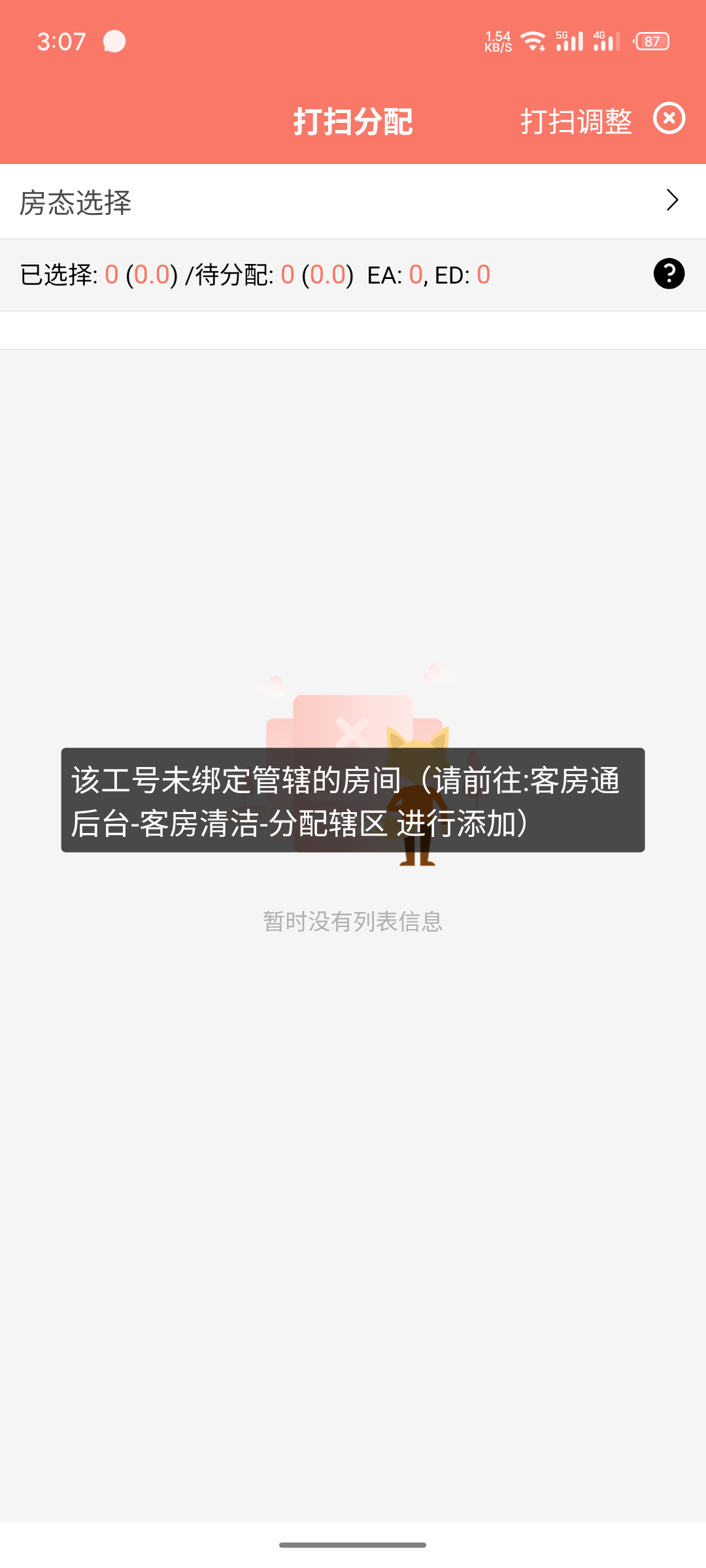
图 2.10-6 打扫分配
若分配的房间不在选择的房态中,可以通过筛选界面输入房号进行选择
当酒店存在多楼,分配时暂不支持多个楼一起分配。
移动后台打扫分配未选择小清计划,该页面今日小清不显示计划项目,需点击【 】可进行选择;反之移动后台打扫分配选择小清计划,分配页面今日小清显示该计划,无法点击选择其他的小清任务。
如对此有疑问,请发送邮件给我们
 地址:杭州市文一西路1218号恒生科技园28号楼
地址:杭州市文一西路1218号恒生科技园28号楼  0571-88231188
0571-88231188  www.foxhis.com
www.foxhis.com
文档更新时间: 2025-07-24 07:08 作者:陈骏宏
